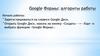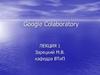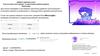Похожие презентации:
Создание тестов на основе формы Google
1. Создание тестов на основе формы Google
2. Шаг 1. Открытие формы
Входим в документы Google.На левой панели нажимаем
кнопку Создать. В открывшейся
вкладке выбираем Форма.
3. Шаг 2. Создание формы
В этом поле пишемназвание теста
Здесь пишем
инструкцию по
выполнению теста
Форма для
заполнения теста
копировать
редактировать
удалить
4. Шаг 3. Создание теста
Щелкаем по значку ввиде черного
треугольника и
выбираем нужный
тип вопроса
5. Шаг 3. Создание теста
Нажимаем на кнопкуДобавить элемент,
выбираем нужный тип
вопроса и вставляем
следующий вопрос теста
Добавляем столько
вопросов, сколько сочтем
нужным.
6. Шаг 3. Создание теста
Пишем следующеезадание, нажимаем
по кнопке Готово
7. Шаг 3. Создание теста
Выбираем подходящую тему оформления:кликаем
Форма - редактировать форму - тема
8. Шаг 3. Создание теста
Левой кнопкой мышкищелкаем по кнопке
Дополнительные
действия и выбираем
Встроить
9. Шаг 3. Создание теста
Копируем код ивставляем его в свой
блог или на сайт
Копируем ссылку
размещения теста в
сети Интернет
10. Шаг 3. Создание теста
Нажимаем на кнопкуПросмотреть ответы и
выбираем Сводку или
Таблицу
11. Шаг 4. Таблица ответов
Так автоматически была созданатаблица ответов.
12.
Шаг 5. Самопроверка результатовСразу после создания формы
вводим правильные ответы,
закрепляем строку с верными
ответами. Они будут
образцом.
13. Шаг 5. Самопроверка результатов
Можно настроитьавтоматическое выделение
цветом верных ответов
14. Шаг 5. Самопроверка результатов
Если мы хотим, чтобы дети моглипроверять правильность выполнения,
нам нужно открыть доступ.
Нажимаем на кнопку Открыть доступ и
выбираем Опубликовать как вебстраницу
15. Шаг 5. Самопроверка результатов
Указываем нужноеколичество листов для
опубликования и
нажимаем на кнопку
Начать публикацию
16. Шаг 5. Самопроверка результатов
Копируем ссылкуопубликования таблицы
ответов
17. Шаг 5. Самопроверка результатов
В меню редактирования формы кликаемна вкладке Дополнительные действия Изменить подтверждение и вставляем
ссылку на опубликованную таблицу.


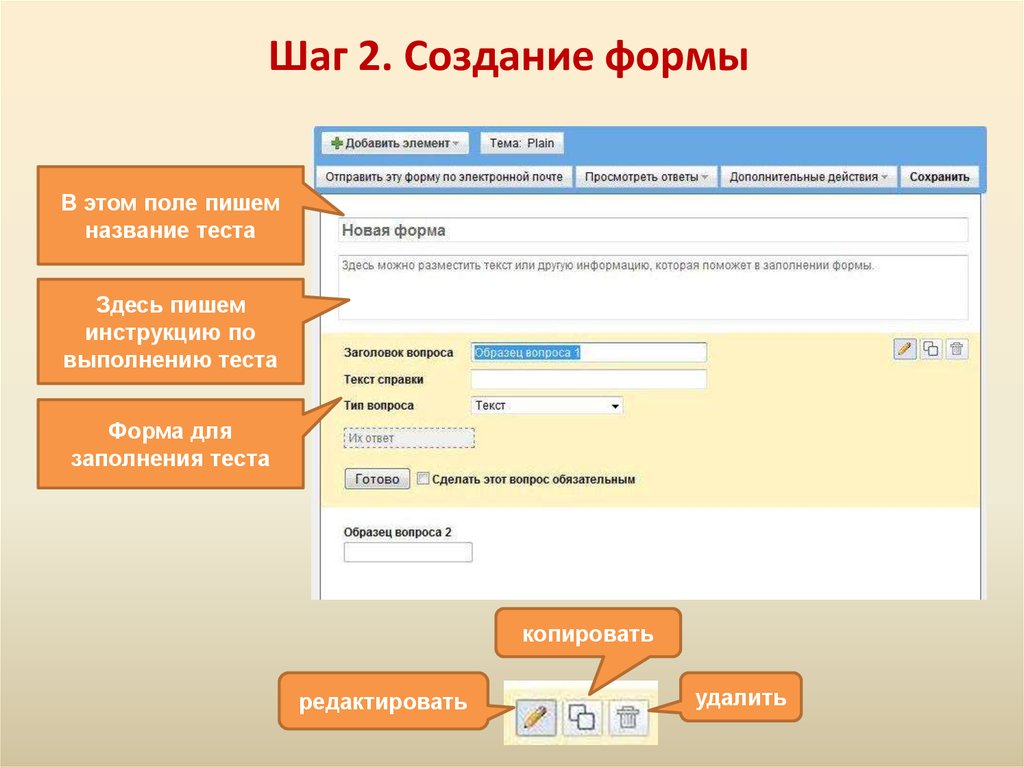
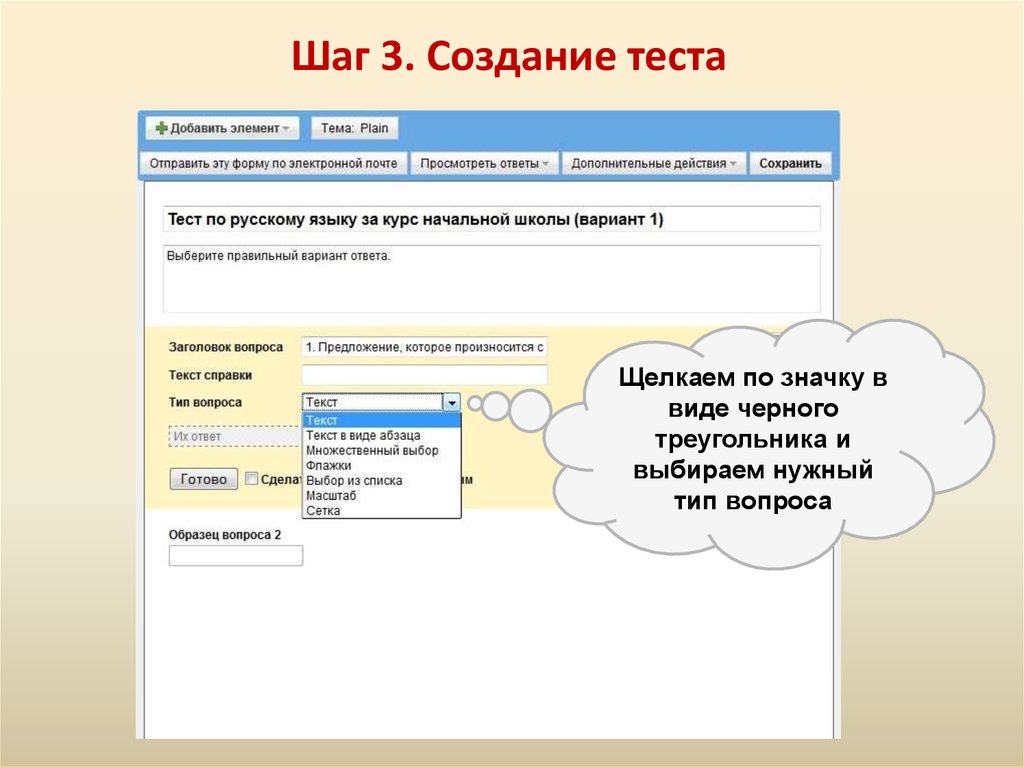

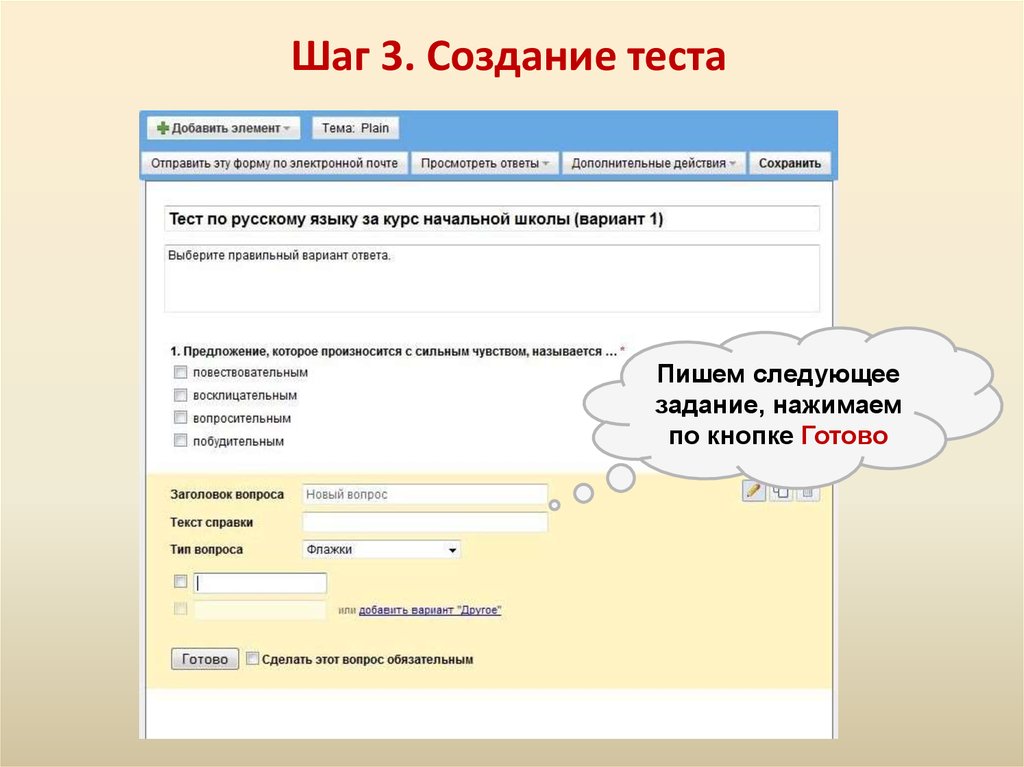






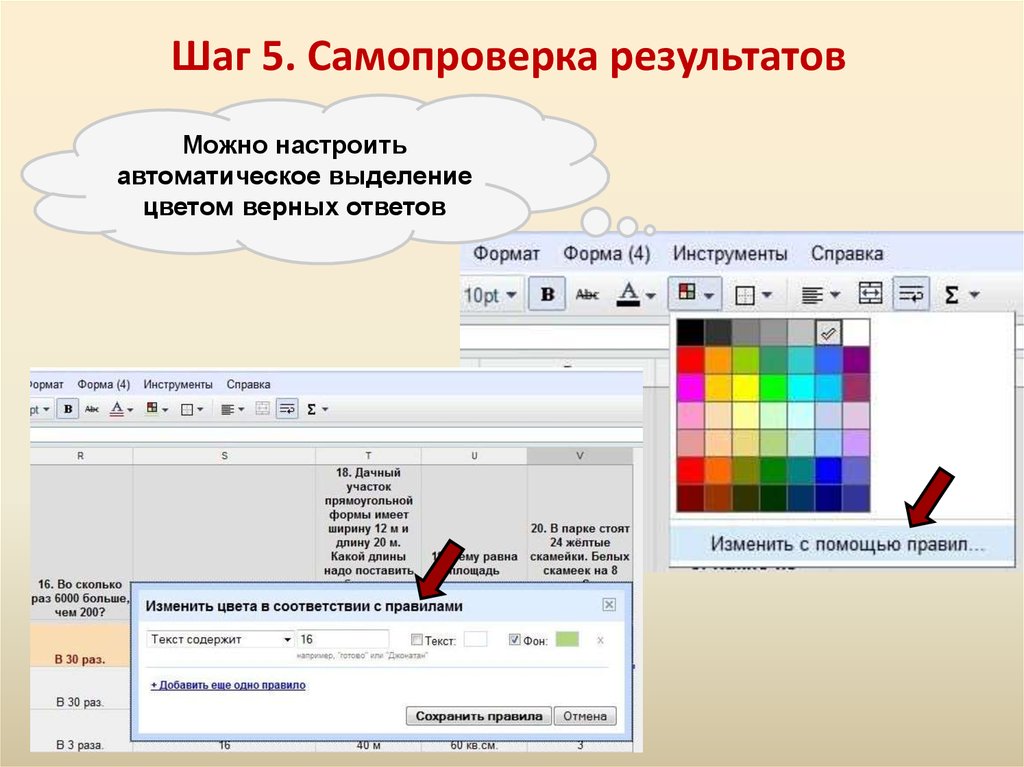
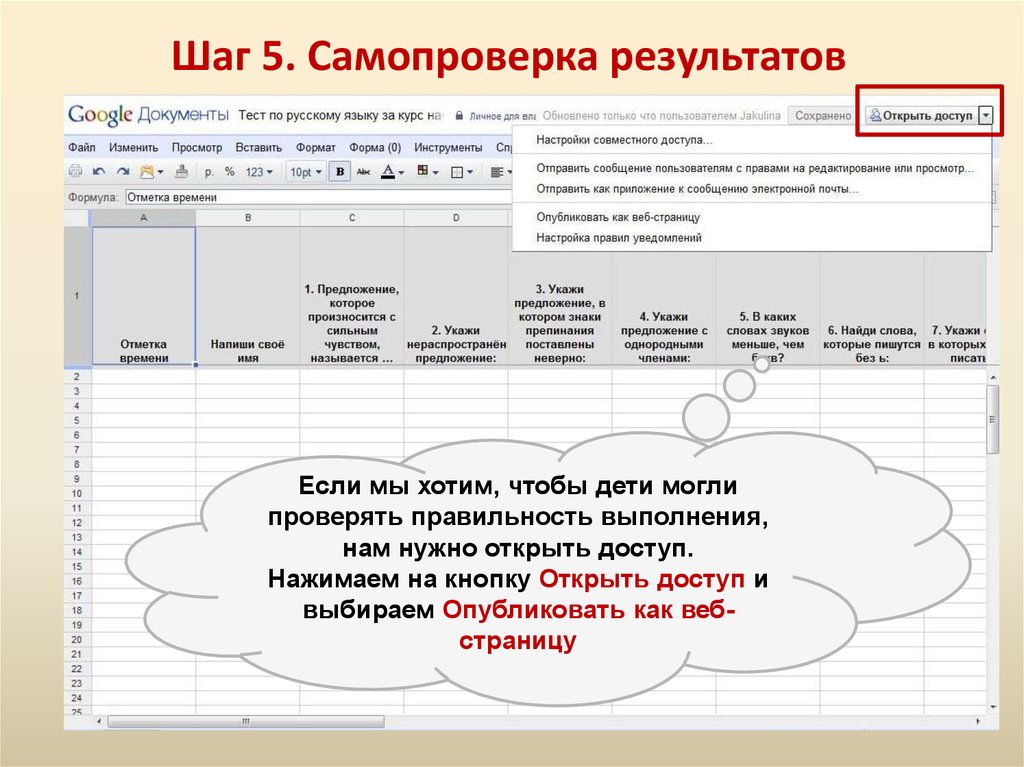
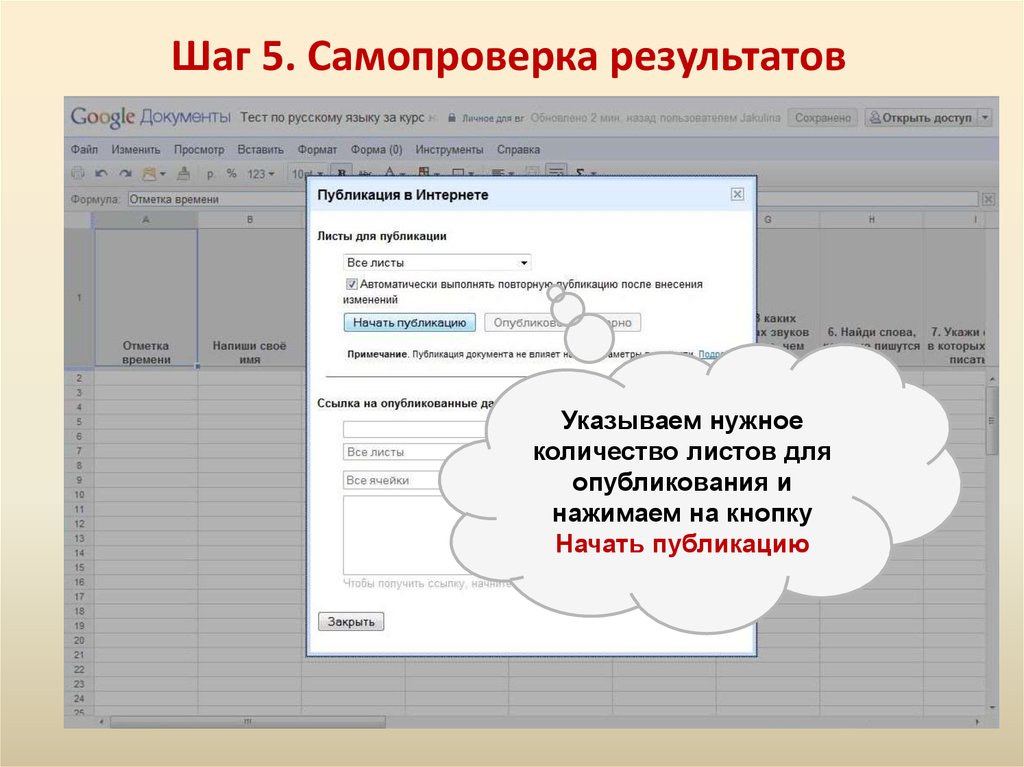
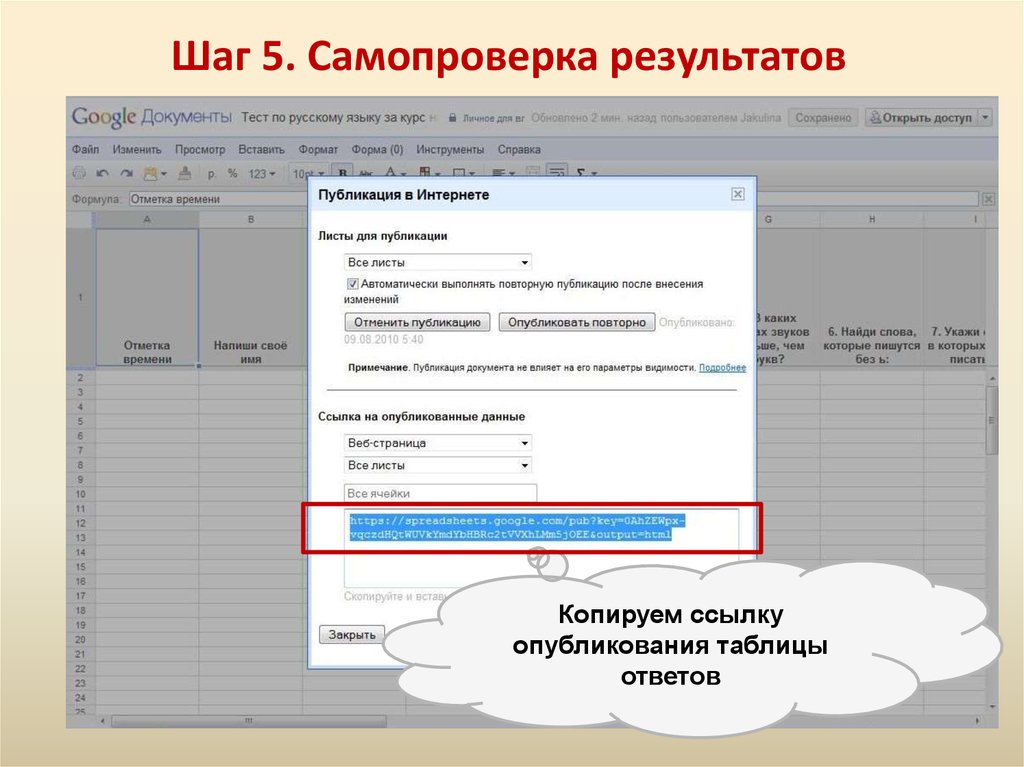


 Интернет
Интернет